时间:2011-08-12 10:30:50 作者:不后悔 来源:系统之家 1. 扫描二维码随时看资讯 2. 请使用手机浏览器访问: https://m.xitongzhijia.net/xtjc/20110812/945.html 手机查看 评论 反馈
Windows7系统如何调整任务栏预览窗的大小?大家都知道,只要我们将鼠标移动到任务栏的程序上,就会弹出一个预览窗口,我们可以通过预览窗口来查看里面的内容,以方便我们进行操作。然而很多用户反馈说,预览窗口太小,看不清楚里面的内容,这该怎么办呢?当然是将任务栏的预览窗口调大了,操作方法请看下文。

步骤如下:
1、点击开始按钮,在运行框中输入Regedit后回车,打开注册表编辑器。
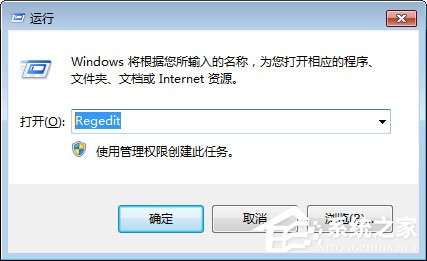
2、在注册表编辑器中依次进入到分支HKEY_CURRENT_USER/Software/Microsoft/Windows/CurrentVersion/Explorer/Taskband,在右侧的空白处点击右键,依次选择新建/Dword值,将键值改名为Minthumbzizepx。
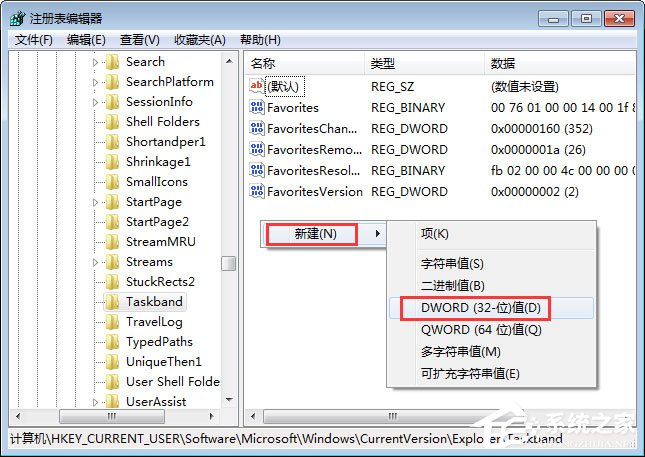
3、双击刚才打开新建的Minthumbsizepx键值,然后在数值数据里面输入你预期调整的预览窗口大小。其默认是200左右,你可以调整为稍大一点的值,比如300。设定好后点击确定并关闭注册表。
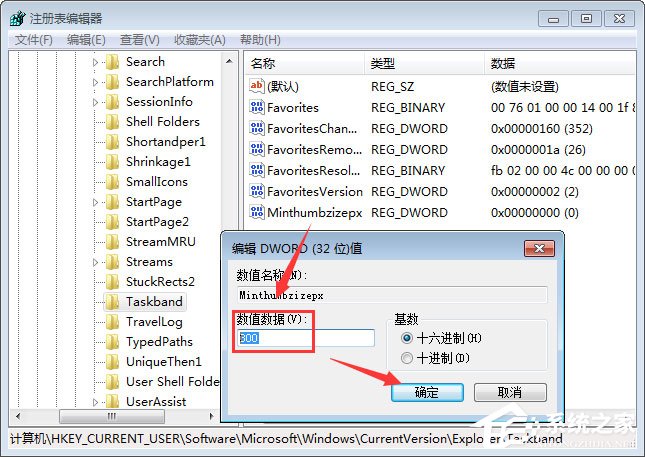
4、注销用户,再次登录就能看到预览窗口变大了。
以上就是Windows7系统调整任务栏预览窗大小的方法,对于任务栏预览窗口大小不满意的伙伴,可以按照小编介绍的方法进行调节。
发表评论
共0条
评论就这些咯,让大家也知道你的独特见解
立即评论以上留言仅代表用户个人观点,不代表系统之家立场